Η λειτουργία αναζήτησης Spotlight της Apple που υποστηρίζεται από το Siri παρέχει στους χρήστες εξατομικευμένες προτάσεις αναζήτησης για αναζητήσεις, Αναζήτηση, Ειδήσεις, Φωτογραφίες και άλλα με βάση τη χρήση της εφαρμογής, το ιστορικό περιήγησης, τα email, τα μηνύματα, τις επαφές, τα πολυμέσα, το ημερολόγιο και άλλο περιεχόμενο. Αυτή η δυνατότητα καθιστά πιο εύκολη την πρόσβαση στο περιεχόμενο της συσκευής σας. Ωστόσο, δεν αρέσει σε όλους αυτή η δυνατότητα, επειδή θα θυμάται το ιστορικό αναζήτησής σας. Κάποιοι δεν θέλουν να γνωρίζουν άλλοι τις πρόσφατες αναζητήσεις τους για λόγους απορρήτου. Όσο για τους γονείς, όταν δίνουν το iPhone σε παιδιά για να παίξουν, μπορεί επίσης να μην θέλουν το παιδί να δει κάποιο περιεχόμενο που δεν θα έπρεπε να γνωρίζει από τις προτάσεις αναζήτησης. Λοιπόν, πώς να διαγράψετε τις προτάσεις αναζήτησης στο iPhone σας; Είναι δυνατή η οριστική διαγραφή των προτάσεων αναζήτησης; Σε αυτή την ανάρτηση θα σας δώσουμε χρήσιμες προτάσεις.
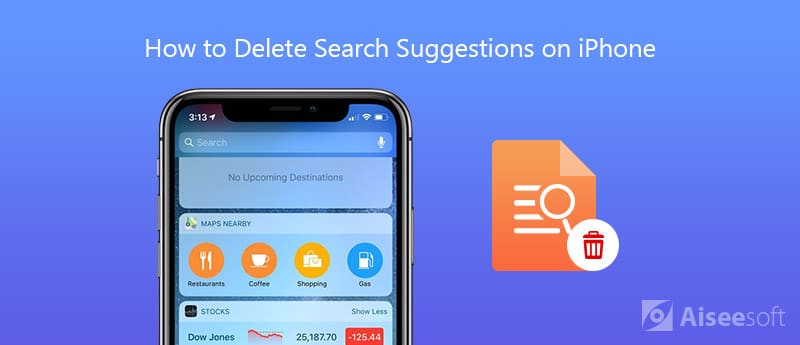
Εάν το iPhone σας εκτελεί iOS 11 ή νεότερη έκδοση, είναι πολύ εύκολο να διαγράψετε τις προτάσεις αναζήτησης Siri στο iPhone ακολουθώντας τον παρακάτω οδηγό.
Σημείωση: Αυτή η μέθοδος μπορεί να διαγράψει προσωρινά μόνο προτάσεις αναζήτησης. Όταν έχετε νέο ιστορικό αναζήτησης, οι προτάσεις αναζήτησης θα εμφανιστούν ξανά, πρέπει να τις διαγράφετε κατά καιρούς.
Εάν το iPhone 6 ή 6s σας διαθέτει iOS 10 ή παλαιότερη έκδοση, τότε η παραπάνω μέθοδος δεν είναι διαθέσιμη. Αλλά μπορείτε να απενεργοποιήσετε τη λειτουργία αναζήτησης Spotlight στις Ρυθμίσεις iPhone σας, έτσι οι προτάσεις αναζήτησης δεν θα εμφανιστούν ξανά. Ακολουθήστε τα παρακάτω βήματα.
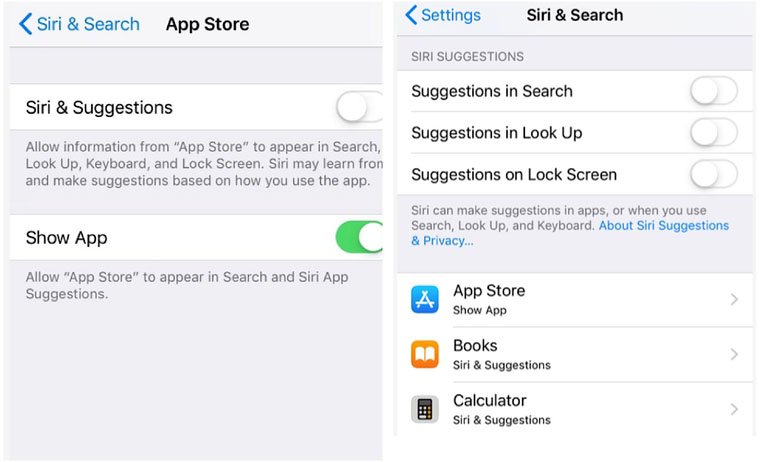
Θα βρείτε επίσης τις προτάσεις Siri στην οθόνη Σήμερα στο iPhone σας, οι οποίες θα σας αναφέρουν πρόσφατα συμβάντα, εφαρμογές που χρησιμοποιήθηκαν πρόσφατα και θα σας δώσουν προτάσεις αναζήτησης όταν πληκτρολογείτε κάτι στο πλαίσιο αναζήτησης. Μπορείτε να διαγράψετε τις προτάσεις αναζήτησης με την επεξεργασία της οθόνης Widgets.
Εάν θέλετε να διαγράψετε μόνιμα το ιστορικό αναζήτησης στο iPhone σας, τότε οι προτάσεις αναζήτησης του Siri δεν θα θυμούνται τις προηγούμενες αναζητήσεις σας, χρειάζεστε ένα επαγγελματικό εργαλείο διαγραφής δεδομένων iOS. Aiseesoft FoneEraser κάνει καλή δουλειά στη διαγραφή οποιουδήποτε είδους δεδομένων στο iPhone / iPad / iPod για την προστασία του απορρήτου σας. Μπορείτε να το χρησιμοποιήσετε για να διαγράψετε πλήρως τις προτάσεις αναζήτησης Spotlight στο iPhone. Και το διαγραμμένο ιστορικό αναζήτησης είναι 100% μη ανακτήσιμο.
Ελέγξτε τη λεπτομερή λειτουργία του παρακάτω:

165,617 Λήψεις
100% ασφαλής. Χωρίς διαφημίσεις.
Για να διαγράψετε πλήρως και μόνιμα τις προτάσεις αναζήτησης iPhone, ακολουθήστε τον αναλυτικό οδηγό παρακάτω.

Αυτό είναι όλο, μπορείτε να διαγράψετε προτάσεις αναζήτησης και οποιοδήποτε ιστορικό αναζήτησης στο iPhone σας μόνιμα και διεξοδικά σε δύο βήματα.

Επίσης, θα μπορούσατε να ενεργοποιήσετε Χρησιμοποιήστε το με το Ask Siri για αναζήτηση εφαρμογών, ατόμων ή τοποθεσίας και πολλά άλλα πριν πληκτρολογήσετε. Μπορείτε να επιλέξετε αποτελέσματα αναζήτησης από την ακόλουθη λίστα:
App Store, Αποτελέσματα Web Bing, Αριθμομηχανή, Ημερολόγιο, Κάμερα, Ρολόι, Πυξίδα, Επαφές, FaceTime, Εύρεση φίλων, Εύρεση iPhone, Κέντρο παιχνιδιών, Υγεία, iBooks, iTunes Store, Mail, Χάρτες, Μηνύματα, Μουσική, Σημειώσεις, Τηλέφωνο, Φωτογραφίες , Podcast, Υπενθυμίσεις, Safari, Ρυθμίσεις, Προτάσεις προβολής, Αποθέματα, Συμβουλές, Βίντεο, Φωνητικές σημειώσεις, Πορτοφόλι, Παρακολούθηση και καιρός.
Εάν θέλετε να χρησιμοποιήσετε τις Προτάσεις Siri, πρέπει να βεβαιωθείτε ότι η συσκευή σας προέρχεται από ένα από τα iPhone 5 και νεότερα, iPad Pro, iPad (4ης γενιάς) και νεότερη έκδοση, iPad mini (2ης γενιάς) και νεότερη έκδοση και iPod touch (6η γενιά) .
Ένας άλλος τρόπος για να διαγράψετε οριστικά τις προτάσεις αναζήτησης iPhone είναι να επαναφέρετε το iPhone σας. Ωστόσο, εν τω μεταξύ, θα χάσετε όλα τα δεδομένα και τα αρχεία στο iPhone σας μετά την επαναφορά, καθώς θα διαγράψει όλα τα περιεχόμενα και τις ρυθμίσεις στη συσκευή σας. Λοιπόν, παρακαλώ δημιουργήστε αντίγραφα ασφαλείας των σημαντικών αρχείων από το iPhone στον υπολογιστή εκ των προτέρων. Μετά από αυτό μπορείτε εύκολα να επαναφέρετε το iPhone σας για να διαγράψετε προτάσεις αναζήτησης.
Βήμα 1.Ανοίξτε την εφαρμογή Ρυθμίσεις και μεταβείτε στο Γενικά.
Βήμα 2.Κάντε κύλιση προς τα κάτω για να βρείτε την επιλογή "Επαναφορά".
Βήμα 3.Επιλέξτε Διαγραφή όλου του περιεχομένου και των ρυθμίσεων και, στη συνέχεια, θα σας ζητήσει να εισαγάγετε τον κωδικό πρόσβασης, απλώς πληκτρολογήστε τον κωδικό σας και πατήστε "Διαγραφή iPhone" για επαναφορά.
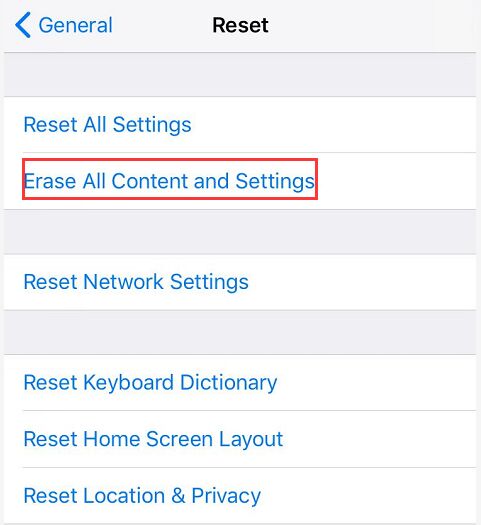
Αφού επαναφέρετε με επιτυχία το iPhone σας, μπορείτε να μεταφέρετε τα αντίγραφα ασφαλείας από τον υπολογιστή στο iPhone σας με ένα εργαλείο μεταφοράς δεδομένων iOS Aiseesoft FoneTrans. Μπορεί να σας βοηθήσει να μεταφέρετε φωτογραφίες, μουσική, επαφές, ταινίες, PDF, ήχους κλήσης και πολλά άλλα από υπολογιστή με Windows ή Mac στη συσκευή σας iOS.
Συμπέρασμα
Δεν υπάρχει αμφιβολία ότι η αναζήτηση Spotligh κάνει το iPhone των χρηστών της Apple πιο βολικό και πιο εύκολο στη χρήση. Αλλά για όσους βρίσκουν ότι αυτό το χαρακτηριστικό φέρνει ταλαιπωρία και κίνδυνο της ιδιωτικής ζωής στην καθημερινή τους ζωή ή για τους γονείς που θέλουν να ορίστε τον γονικό έλεγχο στο iPhone όταν το iPhone τους βρίσκεται στα χέρια των παιδιών τους, θα ήταν απαραίτητο να διαγράψετε τις προτάσεις αναζήτησης εκ των προτέρων. Μπορείτε να επιλέξετε να διαγράψετε τις προτάσεις αναζήτησης προσωρινά ή μόνιμα σύμφωνα με τις ανάγκες σας.
Διαγραφή δεδομένων στο iPhone
Τρόπος διαγραφής προτάσεων αναζήτησης Spotlight στο iPhone Βρείτε λογαριασμό iCloud μέσω IMEI Διακοπή ανεπιθύμητων μηνυμάτων ηλεκτρονικού ταχυδρομείου στο Gmail Διαγραφή λογαριασμού email Outlook στο iPhone Διαγραφή αναζήτησης Spotlight Διαγραφή λογαριασμού και δεδομένων Twitter Επαναφορά κρυπτογραφημένων δεδομένων στο iPhone Διαγραφή Podcast από το iPhone Διαγραφή ημερολογίων στο iPhone Διαγραφή μηνυμάτων ηλεκτρονικού ταχυδρομείου στο iPhone Διαγράψτε το Cydia από το iPhone Διαγράψτε το Instagram στο iPhone Αποκτήστε περισσότερο χώρο αποθήκευσης στο iPhone Διαγραφή ιστορικού κλήσεων στο iPhone Διαγραφή προσωρινών αρχείων στο iPhone Πόση δόση αποθήκευσης έχει το iPhone Διαγραφή εικονιδίων εφαρμογών στο iPhone Διαγραφή φωνητικού ταχυδρομείου στο iPhone Διαγραφή δεδομένων συστήματος iPhone Διαγραφή κατεστραμμένων αρχείων iPhone Σκουπίστε το iPod Σκουπίστε το iPad Διαγραφή λογαριασμού Viber στο iPhone Αγοράστε περισσότερο χώρο αποθήκευσης στο iPhone Διαγραφή εγγράφων και δεδομένων στο iPhone
Το Aiseesoft FoneEraser είναι το πιο ισχυρό βοηθητικό πρόγραμμα για τη διαγραφή ολόκληρου του περιεχομένου και των ρυθμίσεων του iPhone μόνιμα και διεξοδικά. Προσφέρεται προαιρετικά τρία επίπεδα διαγραφής, μπορείτε να διαγράψετε τυχόν δεδομένα στο iPhone / iPad / iPod για να προστατεύσετε το απόρρητό σας.
100% ασφαλής. Χωρίς διαφημίσεις.